League of Legends: Wild Rift é uma versão do famoso LoL para dispositivos Android e iOS. Mas para quem está considerando começar o MOBA e gostaria de jogá-lo no PC, saiba que isso é possível utilizando o emulador BlueStacks. Bateu a curiosidade e quer saber mais? Então confira nosso tutorial abaixo!
Como jogar Wild Rift no PC usando o Bluestacks?
Passo 1: Primeiro, é preciso fazer o downlad do emulador em sua página oficial.
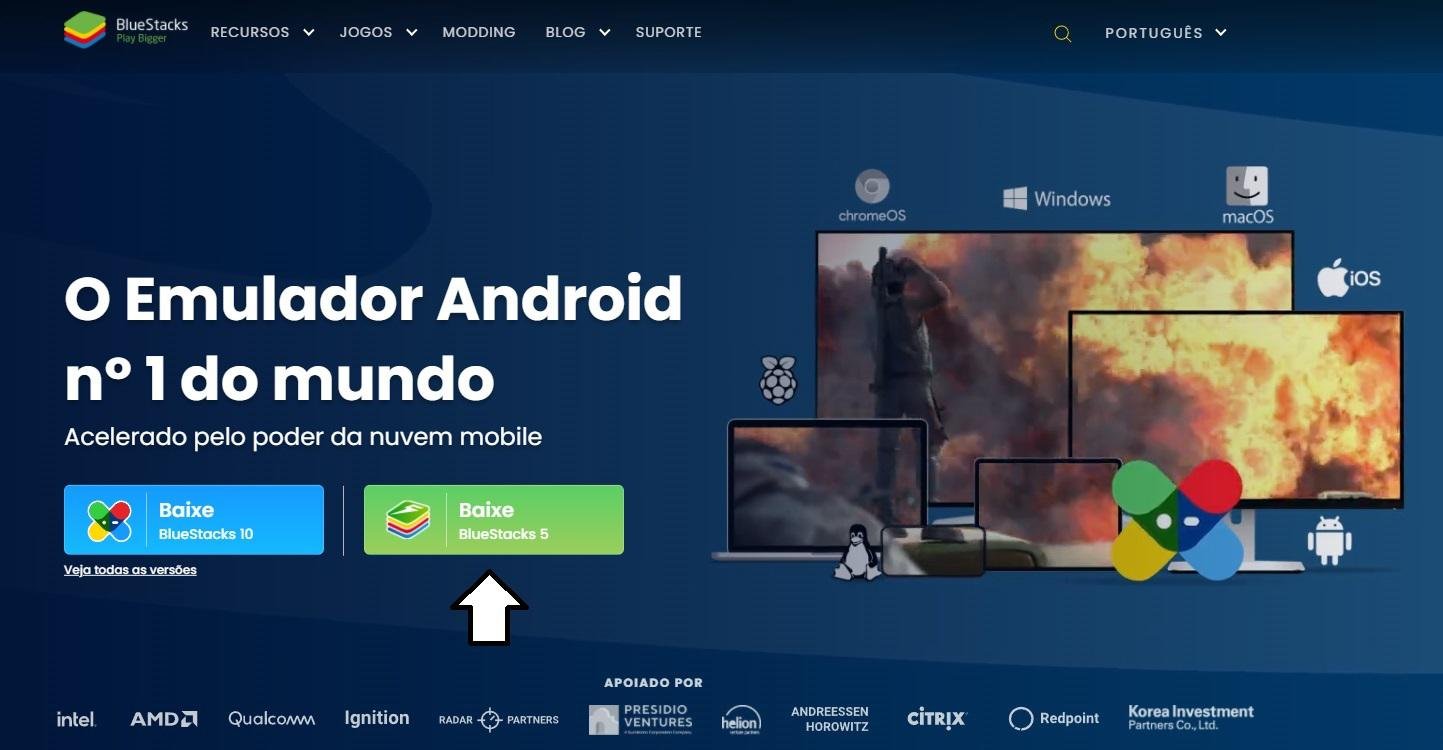 Fonte: Stella/Voxel
Fonte: Stella/Voxel
Passo 2: Depois, instale o programa no seu PC.
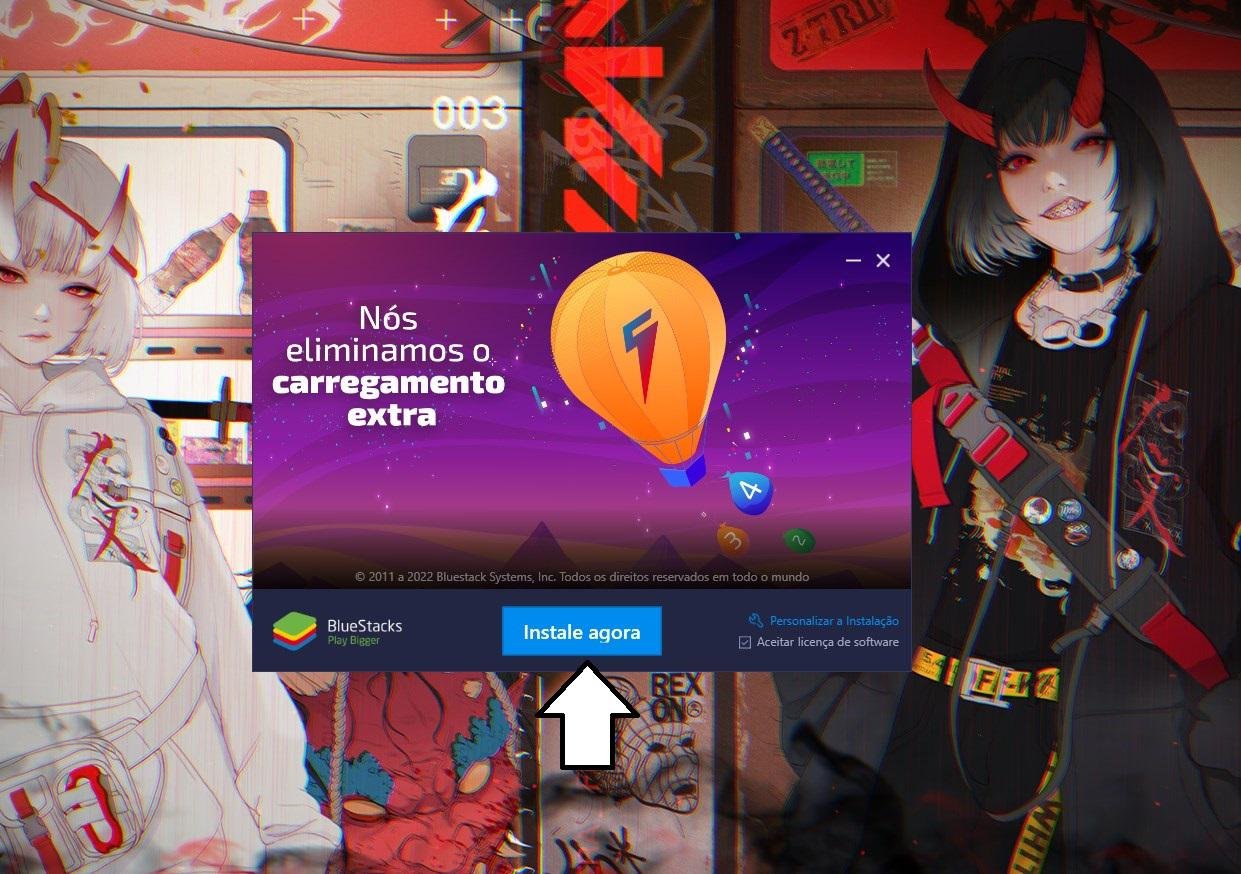 Fonte: Stella/Voxel
Fonte: Stella/Voxel
Passo 3: Quando o BlueStacks iniciar, clique com o mouse na Play Store.
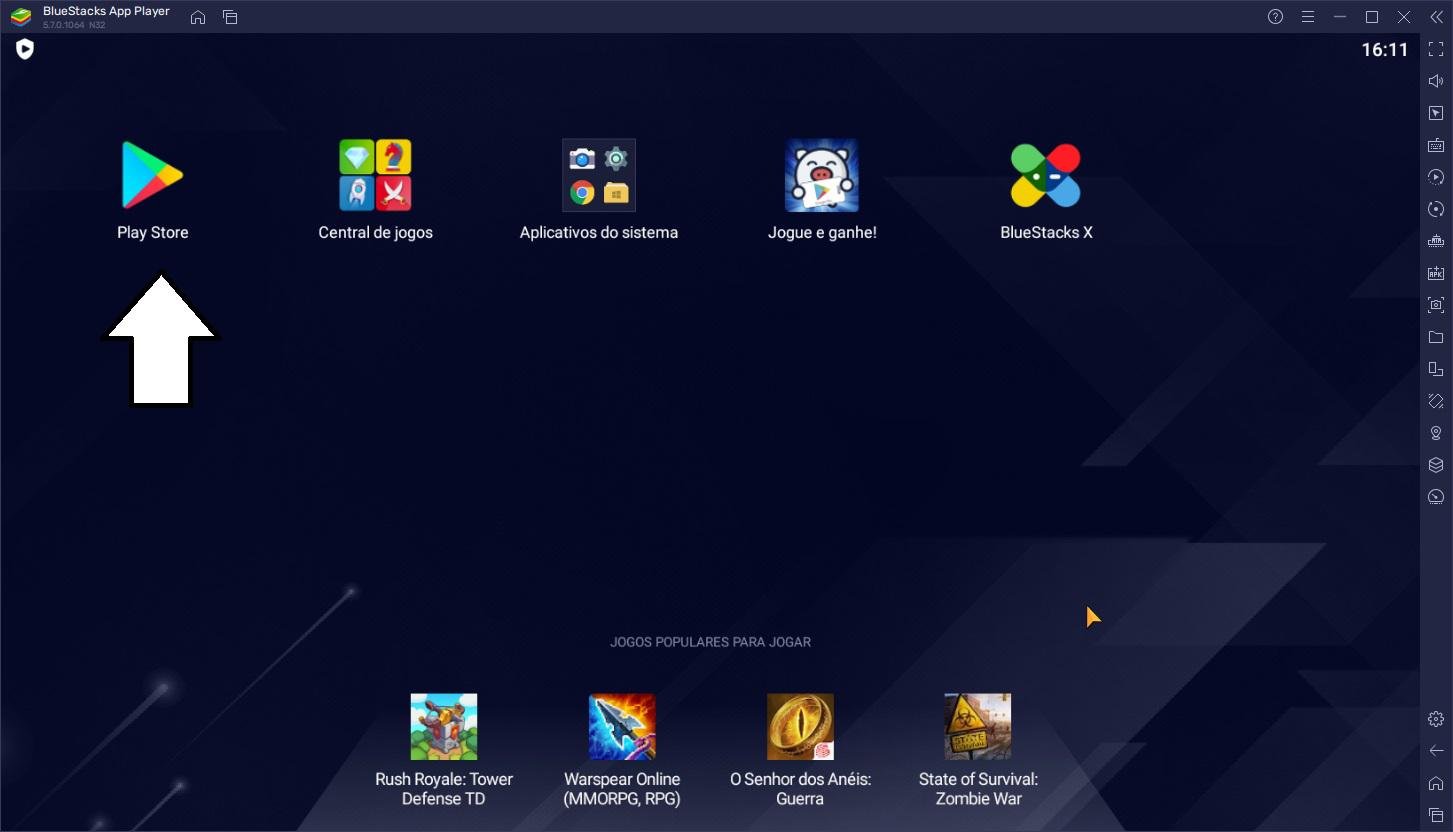 Fonte: Stella/Voxel
Fonte: Stella/Voxel
Passo 4: Agora é preciso fazer o log-in na loja, usando a conta de e-mail e senha que utiliza normalmente no seu dispositivo Android e depois concordando com os Termos de Utilização. Caso você ainda não tenha, é só criar rapidinho uma conta do gmail.
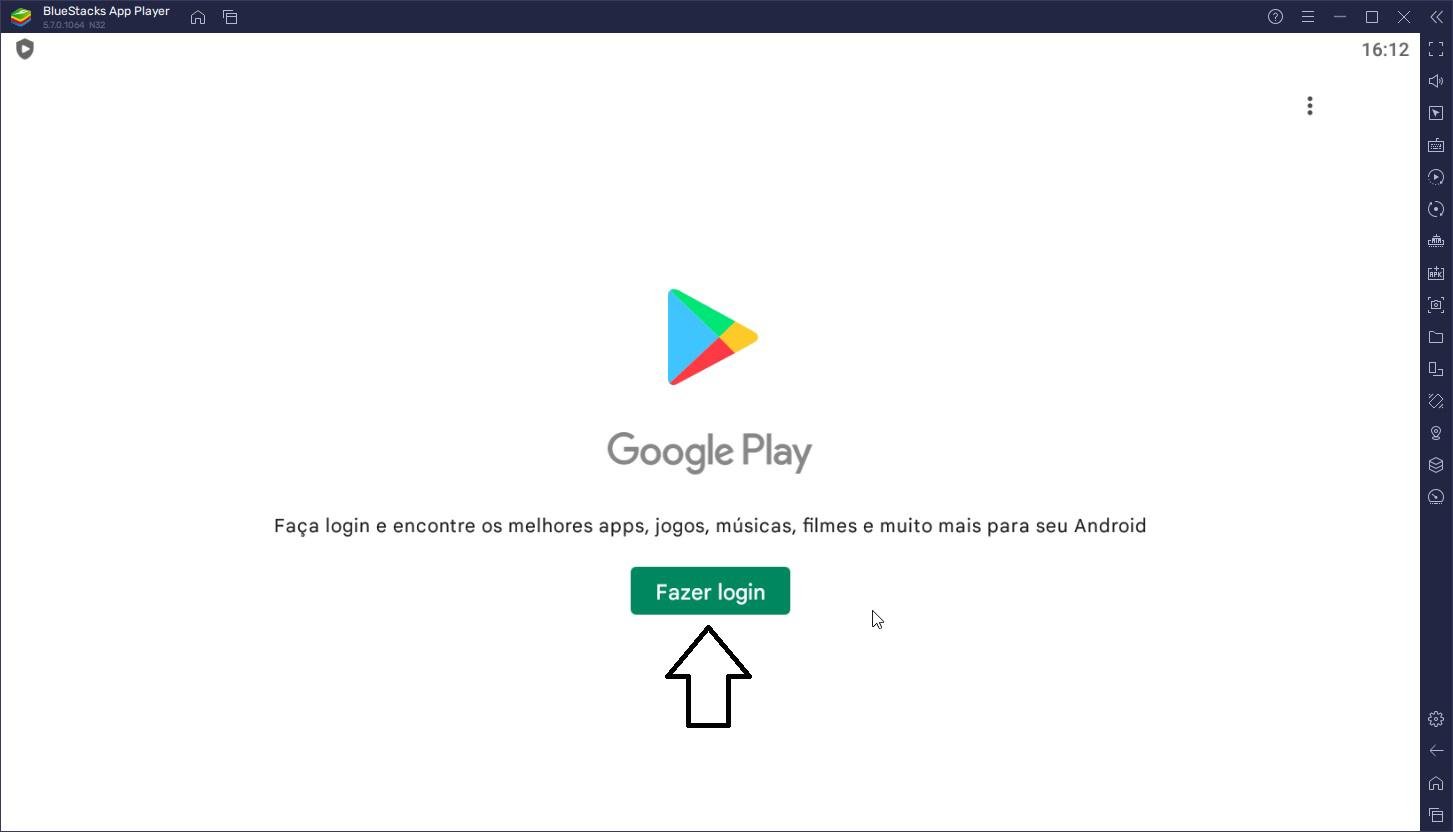 .Fonte: Stella/Voxel
.Fonte: Stella/Voxel
Passo 5: Digite Wild Rift na barra de pesquisa na parte superior da tela. Então, pressione enter ou clique com o mouse para ir até à página do jogo.
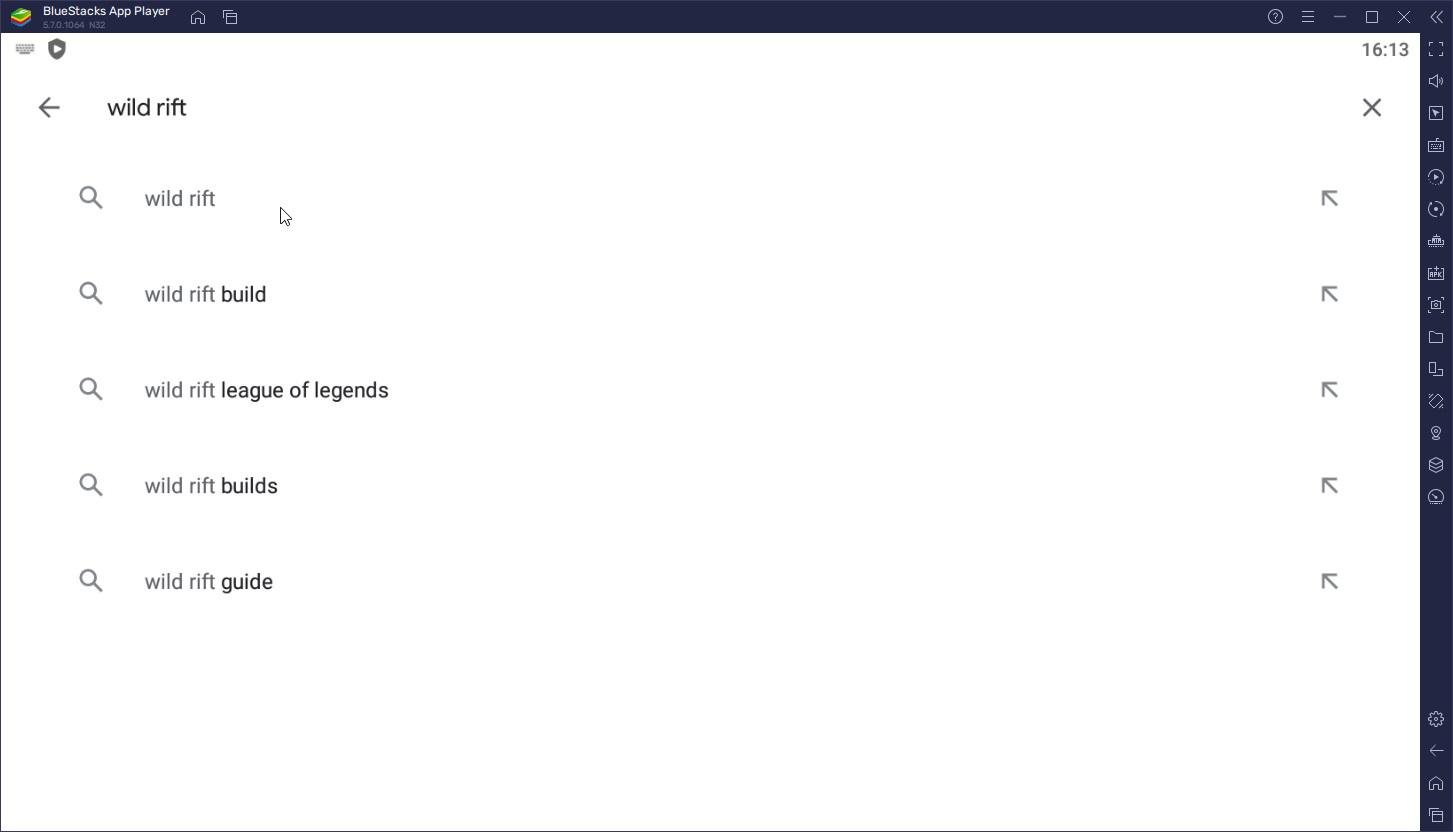 Fonte: Stella/Voxel
Fonte: Stella/Voxel
Passo 6: Clique em instalar. Quando a instalação tiver terminado, clique em jogar para entrar no MOBA.
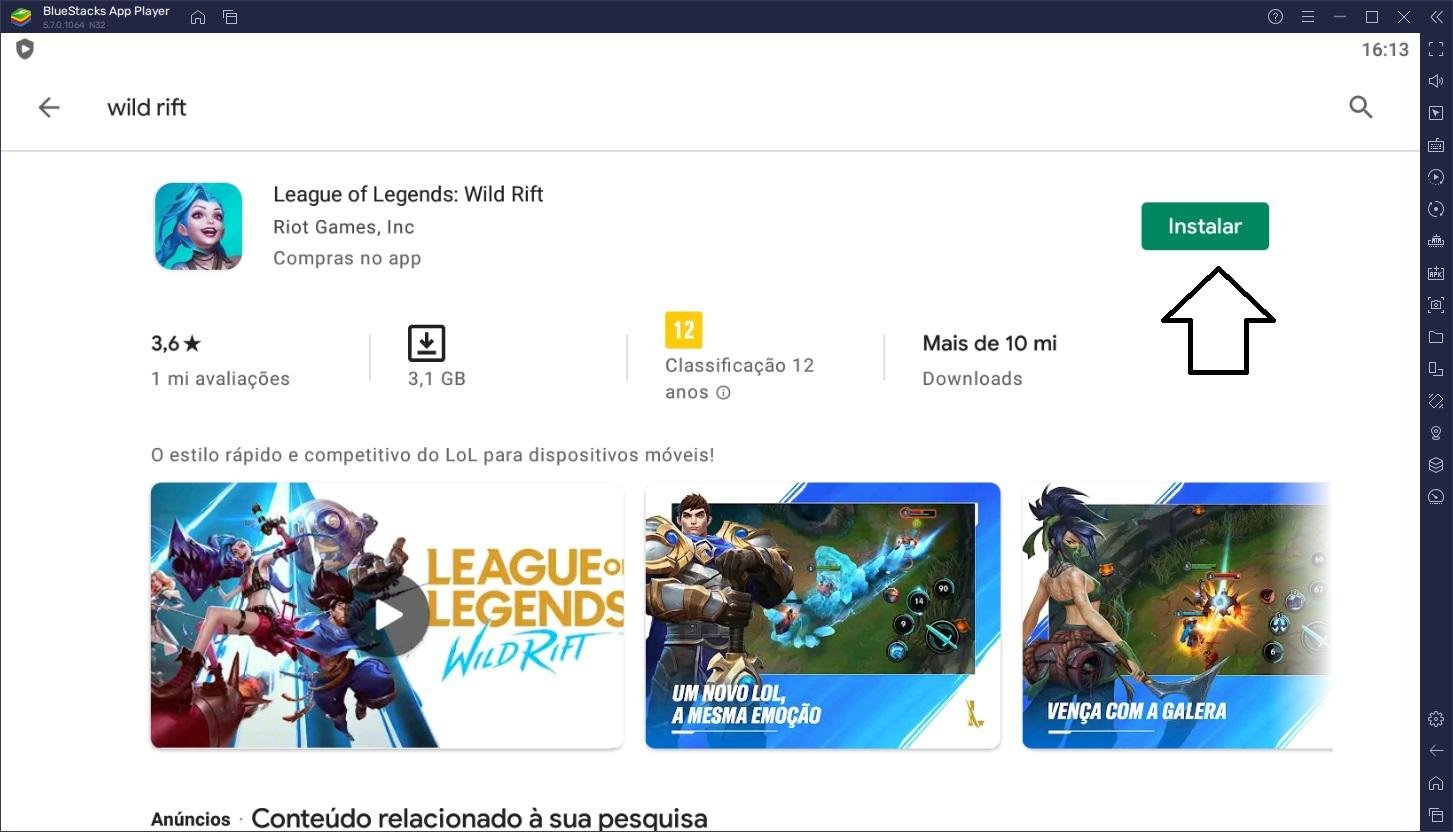 Fonte: Stella/Voxel
Fonte: Stella/Voxel
Passo 7: Quando o jogo iniciar, você estará em um pequeno tutorial, que pode ser pulado. Mas caso queira tentar e ficou preocupado que vai precisar fazer tudo através do mouse, pode relaxar! No canto superior direito da tela do BlueStacks tem um ícone que permite alterar os controles do jogo do modo que você preferir.
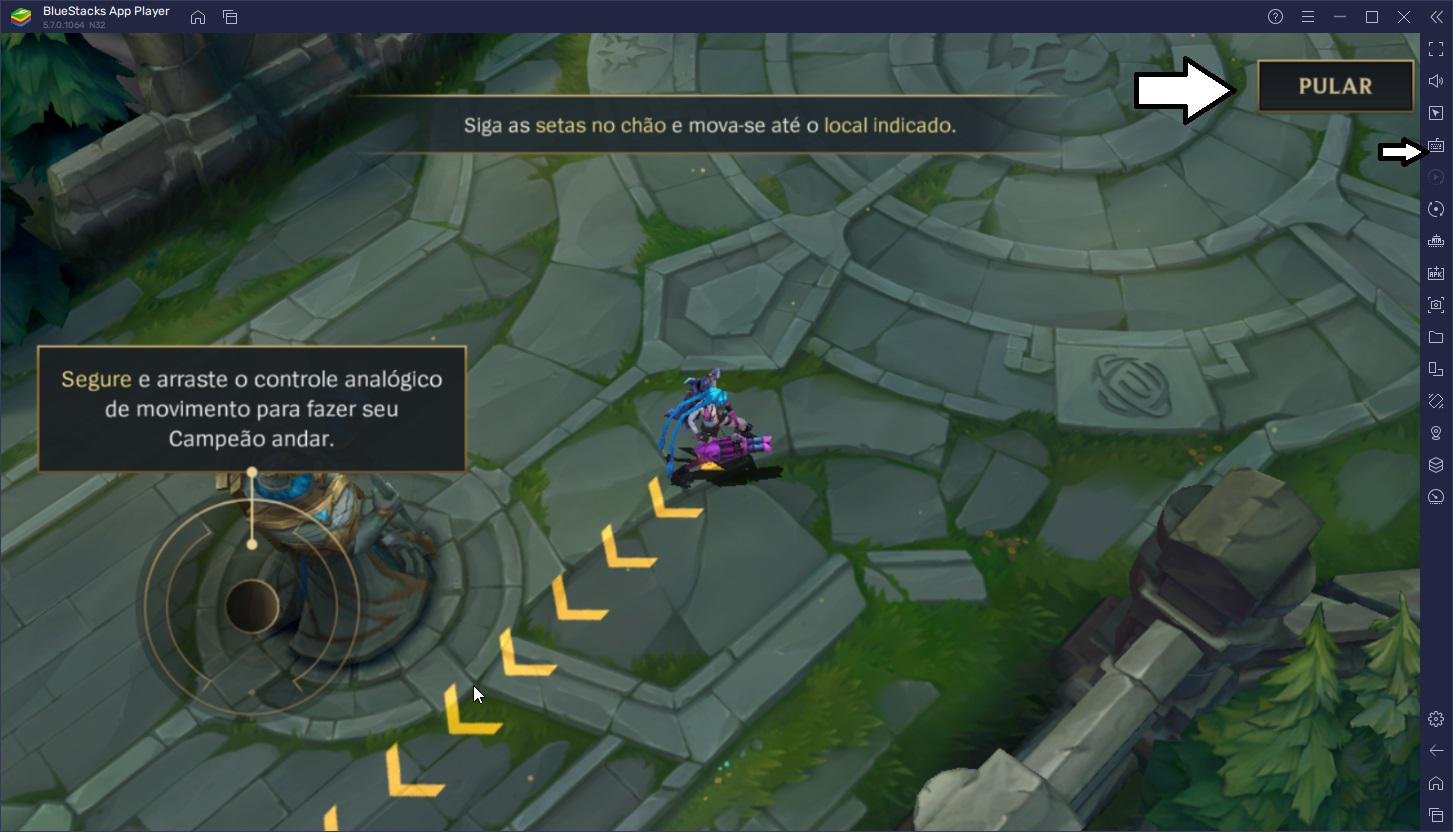 Fonte: Stella/Voxel
Fonte: Stella/Voxel
Passo 8: Após o tutorial, está na hora de fazer o log-in com a conta que já utiliza em League of Legends, ou criar uma nova.
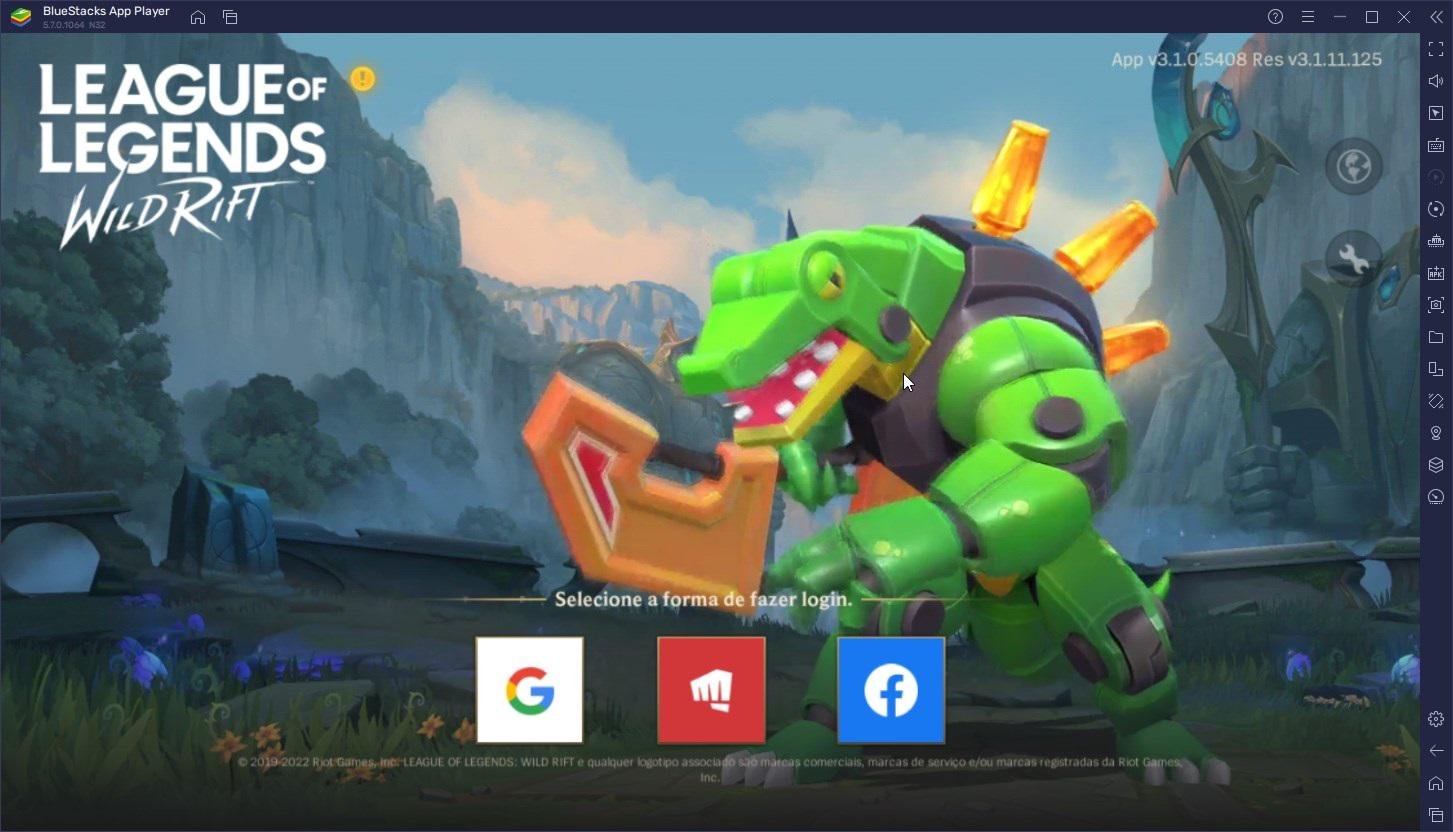 Fonte: Stella/Voxel
Fonte: Stella/Voxel
Passo 9: Confirme sua região no jogo.
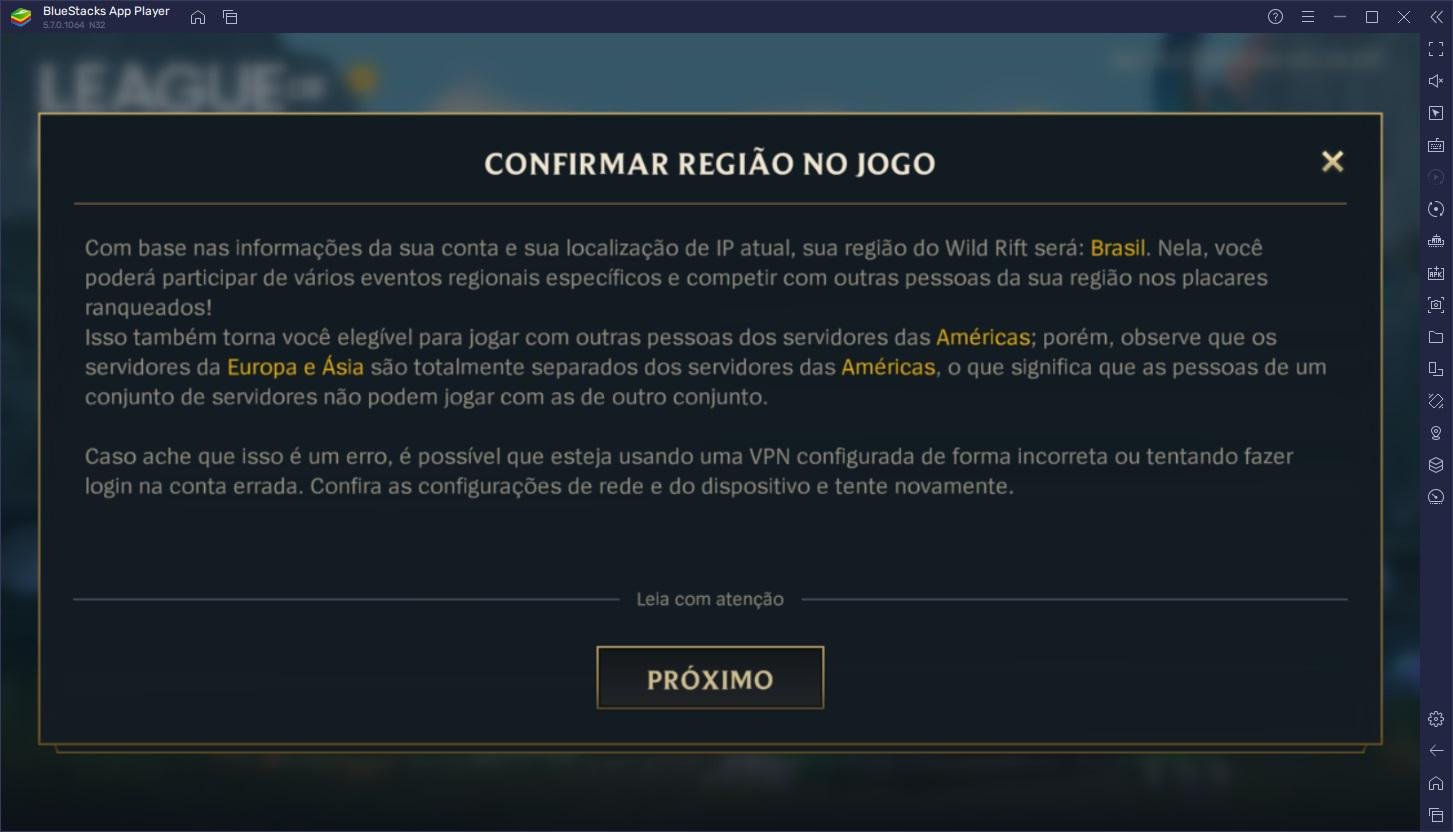 Fonte: Stella/Voxel
Fonte: Stella/Voxel
Passo 10: Escolha um campeão como recompensa e confirme sua seleção.
 Fonte: Stella/Voxel
Fonte: Stella/Voxel
Passo 11: Agora está na hora de jogar um tutorial mais detalhado para compreender melhor todas as mecânicas de Wild Rift.
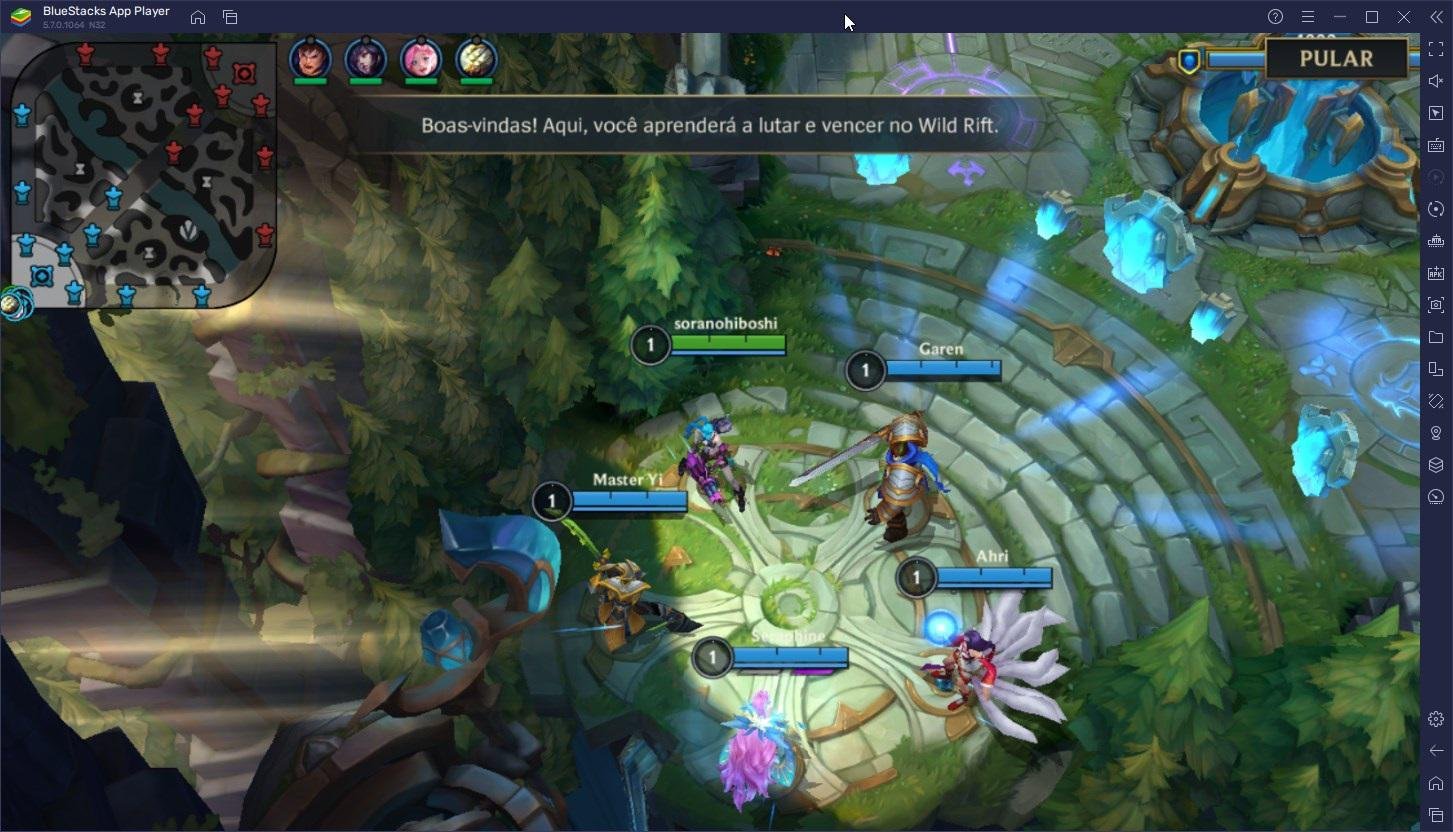 Fonte: Stella/Voxel
Fonte: Stella/Voxel
Depois de passar o tutorial, ou pulá-lo, é só seguir as indicações do MOBA para começar sua jogatina. Caso queria sair do game, é só utilizar o ícone de setinha no final da barra lateral do emulador de Android. E para retornar, é só abrir o BlueStacks de novo e clicar no ícone do jogo. Boa diversão!
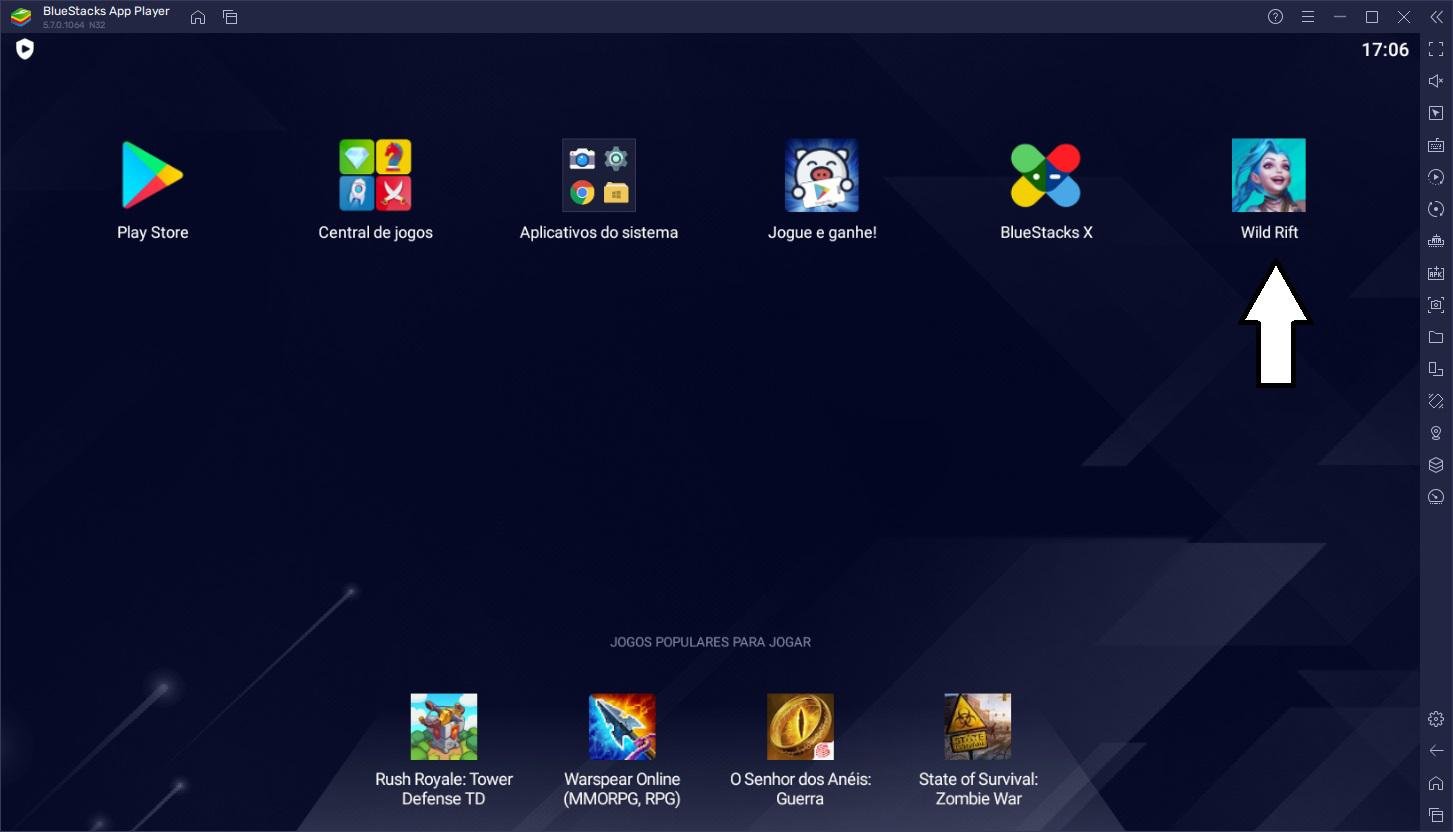 Fonte: Stella/Voxel
Fonte: Stella/Voxel
Categorias














![Imagem de: A busca pelo “graveto da verdade” não poderia ser mais divertida [vídeo]](https://tm.ibxk.com.br/2014/03/05/05093046098025.jpg?ims=140x88)
![Imagem de: A história do Drácula chega à sua conclusão sem a força que merecia [vídeo]](https://tm.ibxk.com.br/2014/02/28/28165304164004.jpg?ims=140x88)